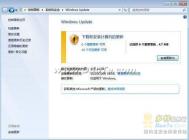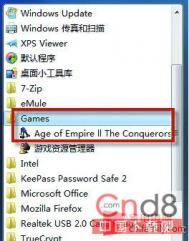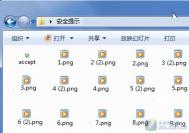Windows7乱码问题的解决方法
近期,居住香港的姐姐也安装了Windows 7,不过,令她烦恼的是使用一些简体中文的软件出现了乱码。而这些软件都无法找到繁体版本,比如:迅雷,即使勉强安装好也无法轻松使用。难道香港用户就无法使用这些简体软件了吗?其实,Windows 7自身已经提供了完善的解决方案了。
一、Windows 7乱码问题来龙去脉
旅居香港的姐姐安装的是我提供的简体中文版本的Windows 7旗舰版,按理是可以顺利兼容简体软件的,然而问题就出在姐姐对默认的安装设置进行了修改。因为姐姐经常使用繁体软件,她将系统的区域和语言的格式、位置、默认输入语言、非Unicode程序的语言都设置成了更加顺手的香港繁体。
我们知道Unicode也可称为统一码,为每种语言的每个字符设置了统一且唯一的二进制编码,以满足跨语言、跨平台进行文本转换处理的要求,然而,还是有不少程序并不支持该编码,这时就有必要设置非Unicode程序使用的语言编码了。像迅雷这样的软件就支持简体中文编码,而不支持Unicode,当设置了香港繁体的非Unicode就会出现乱码,同理,将非Unicode设置为简体后,很多不支持Unicode的繁体软件也会出现乱码。这个乱码问题难道是两难的吗?其实,我们使用Windows 7的语言包补丁安装功能就可以顺利解决。
二、巧妙解决Windows 7乱码
1.安装合适的语言包
首先,要能安装多种语言包的Windows 7只能是旗舰版或者企业版,接着我们就来解决这个问题吧。我们点击开始-Windows Update打开自动更新窗口。

在窗口中点击34个可选更新链接,在可以下载安装的语言包列表中选择繁体中文语言包,确定即可。
回到刚才的窗口点击安装更新按钮开始下载安装。
安装完语言包补丁需要重启。重启的过程需要配置补丁。
2.合理设置区域和语言
安装完繁体中文语言后,我们还需要进行合理的配置。进入控制面板的时钟、语言和区域选项,选择管理选项,将非Unicode程序中所使用的当前语言设置为中文简体。
该设置需要重启计算机。接着我们安装所有的简体软件,比如:迅雷、QQ等,这时这些软件的乱码已经消失了。
而且系统界面已经变成了繁体中文的了。
由于以后日常使用的软件基本是繁体的,我们再次通过时钟、语言和区域选项将非Unicode程序中所使用的当前语言设置为香港繁体。再次重启系统后即可设置完成了。这时就可以正常安装使用繁体中文软件,以后再次安装简体中文软件需重新设置非Unicode程序中所使用的当前语言为简体中文。
类似的问题也常会出现在Windows其他版本,比如:Windows XP,解决方法是接近的,不过,Windows 7的多语言包安装功能还是要比以前的系统方便了许多了。
优化Windows 7系统,提高运行速度
系统安装好后,装驱动,接下来Windows 7玩游戏或者用来工作必然要优化下,改注册表,和开关一些服务,不然你的PING值会很郁闷的喔。接下来系统之家图老师小编总结了以往的一些经验来为系统菜鸟们详细讲解一下win7系统的优化方法。
首先关闭MMCSS服务,此服务会优先把CPU分配去音频那,导致PING值异常的不稳定。
Multimedia Class Scheduler(简称:MMCSS)
打开服务,点开始在搜索(1处)输入服务,上面出来结果,点击打开服务(2处),找到"Multimedia Class Sche(m.tulaoshi.com)duler"此服务,选择"属性",接着停止和禁用"Multimedia Class Scheduler"(此时右下角的喇叭图标会有个叉叉,音频也会没了,不用担心,等下都改好了,重启下系统就恢复了),然后打开注册表,同样左下角点开始,搜索栏里输入"regedit",打开路径:HKEY_LOCAL_MACHINE/SYSTEM/CurrentControlSet/Services/Audiosrv;
/HKEY_LOCAL_MACHINE ←依序展开分支
/SYSTEM
/CurrentControlSet
/Services
然后在/Services下面找到Audiosrv,再双击右面的项目DependOnService
双击右面项目DependOnService,再编辑里面的数值数据。
里面应该有3行字,删除"MMCSS"这行字(修改后如下图).其他的千万别删了。
以上就已经停止和禁用了MMCSS.正常情况重启下音频就恢复了,这时上游戏PING值就不会跳的很夸张了,已经有不少的稳定了。
接下来的修改会使你的PING稳定在最低值,打开Window功能:在w(m.tulaoshi.com)indows7旗舰版的开始菜单的搜索栏里输入"功能",展开MSMQ服务器的这项勾选:①MSMQ 触发器;②MSMQ DCOM 代理,然后检查下是否点错.最后点确定。
接着修改注册表,同样左下角点开始,搜索栏里输入"regedit"(上面已经有教,有图),然后按路径展开至MSMQ(HKEY_LOCAL_MACHINESOFTWAREMicrosoftMSMQ),再点选Parameters,再在右边空白处点右键,新建1个QWORD (64位)的值命名为:TCPNoDelay。然后双击刚刚新建的值 把数值数据修改成"1",右边基数那确认下是否16进制,接着点确定完事。
最后再按路径展开至Interfaces(HKEY_LOCAL_MACHINE/SYSTEM/CurrentControlSet/Services/Tcpip/Parameters/Interfaces),在Interfaces里面的找到有自己IP的分支(不知到自己的IP是多少?下一步有最快查看自己IP的方法)。
如何知道自己的IP,最简单的方法就是打开IE浏览器输入内容;知道自己的IP后,在"Interfaces"下面的分支里,找到有自己IP的分支(红圈的地方就是我自己的IP了)。
然后在空白处点右键,新建1个QWORD (64位)的值,命名为:TcpAckFrequency,也是双击刚刚新建的值 把数值数据修改成"1",右边基数那确认下是否16进制,接着点确定完事。
(本文来源于图老师网站,更多请访问https://m.tulaoshi.com)注册表全部修改完毕,再修改下宽带的IP协议。
打开网络和共享中心打开更改适配器设置打开本地连接的属性,把"Internet 协议版本 6 (TCP/IPv6)"这一项前面的勾去掉后点确定,这样修改完成,没搞错的话,你的PING就能达到最低的最稳定的效果了,可以上游戏看看效果去。
Windows 7更改“自动播放”设置
当用户在光驱中放入音频CD或者DVD影碟后,是否希望Windows7自动启动用户喜欢的播放程序并开始播放呢?当旅游归来,将数码相机连接到计算机后,是否希望Windows 7自动将所有相片都导入到计算机呢?这就要用到win7旗舰版的自动播放功能了。
现在的自动播放功能已经不仅仅限于光驱,而是可以用于多种不同类型的设备。
打开控制面板,然后依次单击程序更改媒体或设备的默认设置选项,接着就可以打开类似下图所示的自动播放选项界面。
(本文来源于图老师网站,更多请访问https://m.tulaoshi.com)
Windows 7的自动播放设置界面
首先,自动播放功能是被默认启用的。因此如果不希望使用这个功能,需要在上图所示的界面中取消对为所有媒体和设备使用自动播放这个选项的选择。
接着可以分别针对不同的设备类型设置不同的自动播放选项。例如在光驱中放入音频CD还可以自动使用Windows Media Player播放,或者使用Windows Media Player翻录到硬盘上保存。
用户可以根据设备中保存文件的不同来决定具体的操作,而且系统所提供的选项也都是和文件的类型密切相关的。例如,对于音频和视频文件就有播放的选项;但对于图形文件就提供了导入到计算机的选项。如果系统下载中安装了其他可以处理这种类型文件的软件,那么这个软件也将会在选项列表中列出,以供用户选择。
设置好之后单击保存按钮即可应用更改。